开始菜单栏中的计算机用户头像可以根据自己的喜好设置,下面就让小编教教大家怎样操作,来看看吧!
步骤
1、点击“开始”菜单。
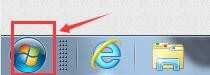
2、点击开始菜单中的“用户帐户”图标。
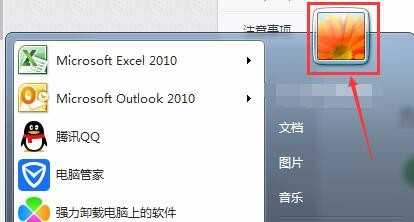
3、进入“更改用户帐户”页面后,找到“更改图片”。
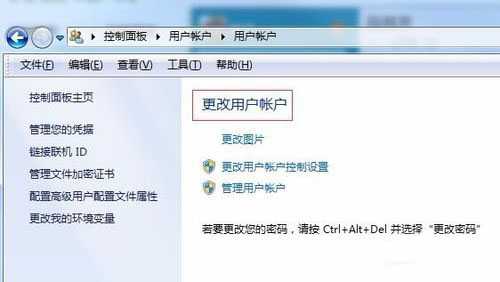
4、点击“更改图片”进入。
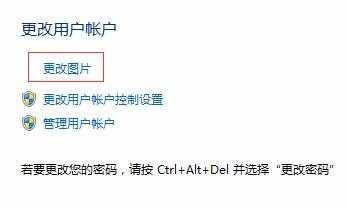
5、在弹出的更改图片页面,可选择系统提供的图片进行更改,也可点击“浏览更多图片…”进行自定义添加。
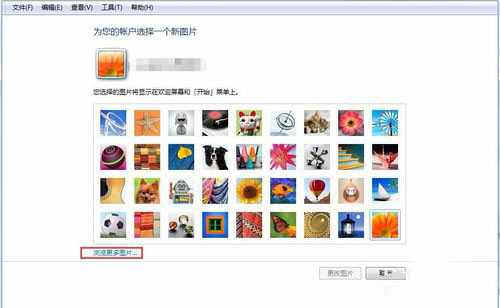
6、自定义图片添加完成后,点击“打开”即可。
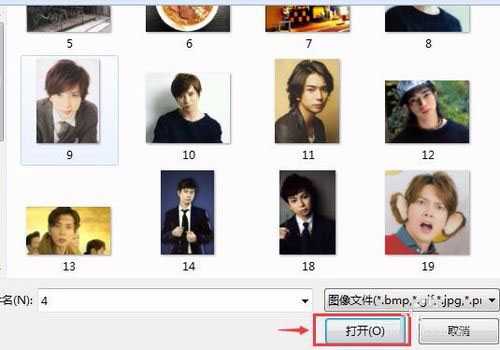
7、此时,再点击开始菜单,就可看见更改成功的用户帐户头像。
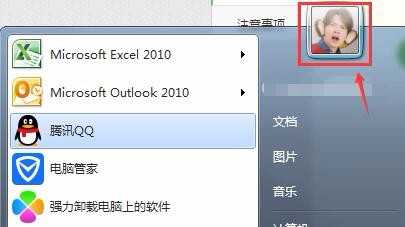
以上就是电脑开始菜单中的用户头像怎么设置方法介绍,操作很简单,大家学会了吗?希望能对大家有所帮助!